Màn hình laptop bị nhòe: Nguyên nhân & Cách khắc phục hiệu quả
Bạn đang tận hưởng bộ phim yêu thích, bỗng nhiên màn hình laptop của bạn bắt đầu nhòe, mờ, thậm chí còn bị giật lag? Màn hình laptop là cửa sổ kết nối bạn với thế giới thông tin, giải trí và công việc. Khi màn hình bị nhòe, trải nghiệm sử dụng laptop của bạn bị ảnh hưởng trực tiếp, hiệu suất làm việc, học tập và giải trí cũng bị giảm sút.
Bài viết này của ThinkPro sẽ cung cấp cho bạn những thông tin cần thiết để hiểu rõ hơn về lỗi màn hình laptop bị nhòe, từ nguyên nhân, cách khắc phục cho đến những lưu ý quan trọng để bảo vệ màn hình laptop của bạn.
1. Màn hình laptop bị nhòe là gì? Biểu hiện của lỗi
1.1 Các biểu hiện thường gặp của màn hình laptop bị nhòe
Màn hình laptop bị nhòe có thể biểu hiện dưới nhiều dạng khác nhau, khiến bạn khó khăn trong việc sử dụng máy tính. Dưới đây là một số biểu hiện thường gặp nhất:
Hình ảnh bị mờ, nhòe màu: Hình ảnh trên màn hình không sắc nét, các chi tiết bị nhòe, màu sắc không chính xác.
Chữ bị nhòe: Khi đọc văn bản, bạn thấy chữ bị nhòe, khó đọc, đặc biệt là với font chữ nhỏ.
Màn hình nhấp nháy: Màn hình liên tục nhấp nháy, gây khó chịu cho mắt và ảnh hưởng đến trải nghiệm sử dụng.
Xuất hiện sọc ngang hoặc dọc: Trên màn hình xuất hiện những đường sọc ngang hoặc dọc, làm gián đoạn hình ảnh.
Điểm chết trên màn hình: Xuất hiện những điểm nhỏ trên màn hình, không hiển thị màu sắc, giống như những chấm đen.
Nếu bạn gặp phải một trong những biểu hiện trên, rất có thể màn hình laptop của bạn đang bị lỗi. Hãy tiếp tục theo dõi bài viết để tìm hiểu nguyên nhân và cách khắc phục lỗi này.

Trên màn hình xuất hiện những đường sọc ngang hoặc dọc, làm gián đoạn hình ảnh
1.2 Phân biệt màn hình bị nhòe với các lỗi khác
Màn hình laptop bị nhòe đôi khi khó phân biệt với các lỗi màn hình khác. Tuy nhiên, việc xác định chính xác lỗi sẽ giúp bạn tìm ra cách khắc phục phù hợp.
Dưới đây là một số lỗi màn hình laptop thường gặp và cách phân biệt chúng với lỗi màn hình nhòe:
Màn hình bị vỡ: Đây là lỗi dễ nhận biết nhất. Màn hình bị nứt, vỡ, có thể xuất hiện các mảnh vỡ trên bề mặt.
Màn hình chảy mực: Một phần hoặc toàn bộ màn hình xuất hiện các vệt màu, hình ảnh bị biến dạng, giống như mực bị chảy ra.
Màn hình trắng xóa: Màn hình chỉ hiển thị màu trắng, không có hình ảnh hoặc văn bản nào.
Màn hình đen tối: Màn hình hoàn toàn không hiển thị gì, giống như máy tính đã tắt nguồn.
Như vậy, màn hình bị nhòe thường biểu hiện qua hình ảnh mờ, nhòe màu, chữ bị nhòe, màn hình nhấp nháy, xuất hiện sọc ngang dọc, điểm chết trên màn hình. Các lỗi khác thường có biểu hiện rõ ràng hơn, dễ dàng nhận biết.
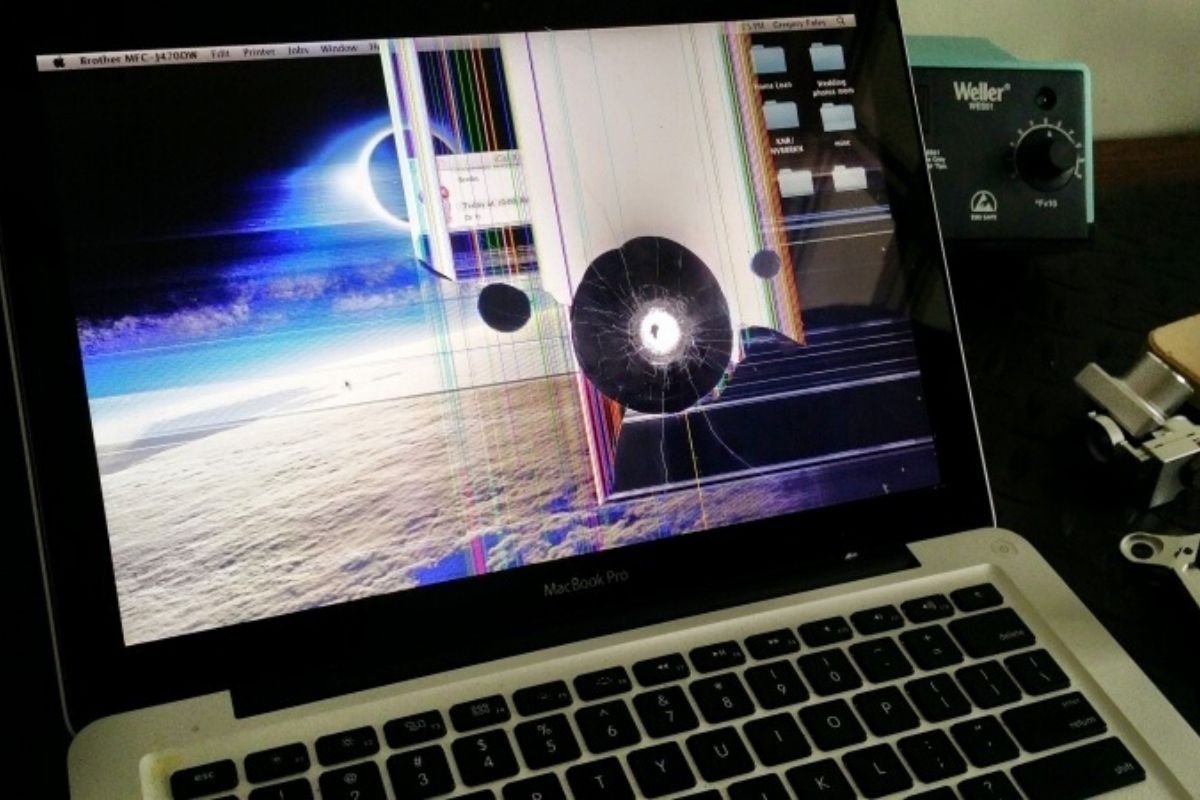
Màn hình bị nứt, vỡ, có thể xuất hiện các mảnh vỡ trên bề mặt
2. Nguyên nhân khiến màn hình laptop bị nhòe
2.1 Nguyên nhân do phần cứng
Màn hình laptop bị nhòe thường kaynak từ các vấn đề liên quan đến phần cứng. Dưới đây là một số nguyên nhân phổ biến:
Cáp màn hình bị lỏng hoặc hỏng: Cáp màn hình là sợi dây kết nối màn hình với bo mạch chủ. Nếu cáp này bị lỏng hoặc hỏng, tín hiệu hình ảnh sẽ bị gián đoạn, dẫn đến màn hình nhòe hoặc hiển thị không đầy đủ.
Card đồ họa (VGA) bị lỗi: Card đồ họa là bộ phận xử lý tín hiệu hình ảnh. Nếu card đồ họa bị lỗi, tín hiệu hình ảnh sẽ không được xử lý chính xác, dẫn đến màn hình nhòe hoặc xuất hiện các hiện tượng khác như sọc ngang, dọc.
Tấm nền màn hình bị lỗi: Tấm nền màn hình là bộ phận hiển thị hình ảnh. Nếu tấm nền bị lỗi, hình ảnh hiển thị trên màn hình sẽ bị nhòe, mờ hoặc xuất hiện các điểm chết.
Đèn cao áp bị hỏng hoặc hỏng vỉ cao áp: Đèn cao áp cung cấp ánh sáng cho màn hình. Nếu đèn cao áp bị hỏng hoặc hỏng vỉ cao áp, màn hình sẽ bị tối hoặc hiển thị không rõ nét.
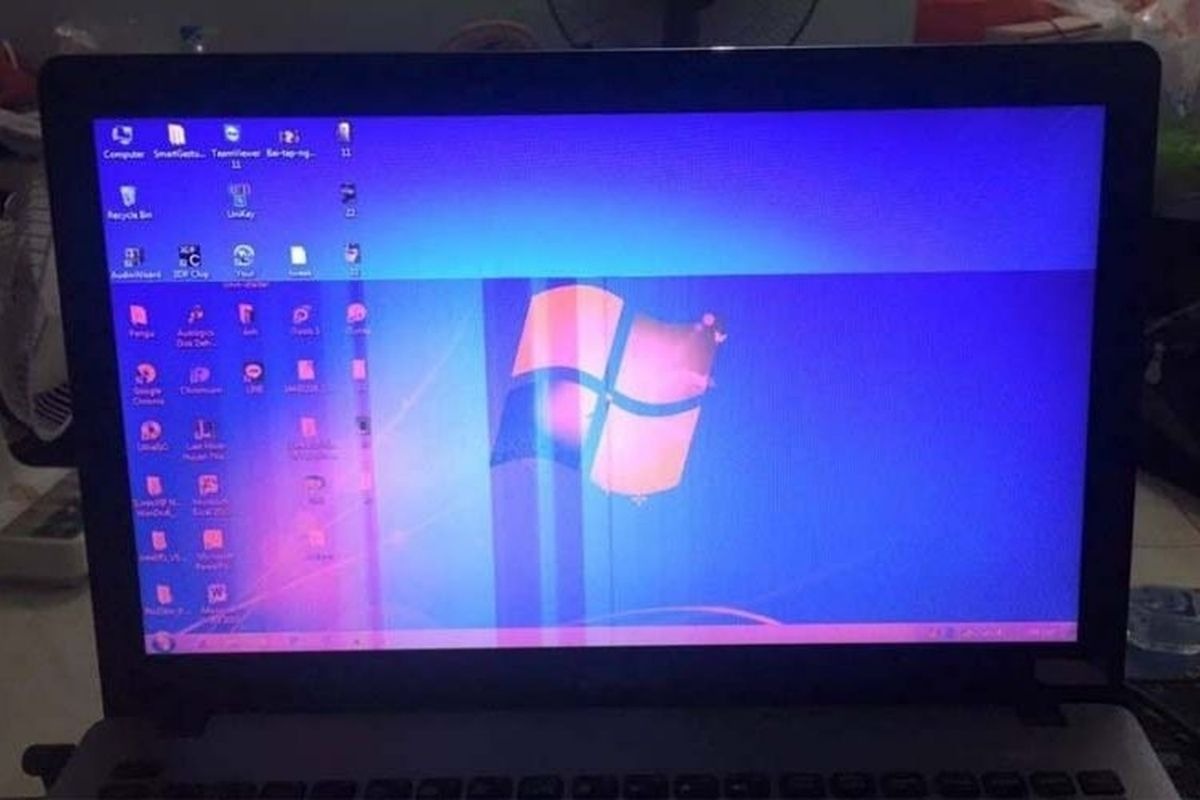
Nếu tấm nền bị lỗi, hình ảnh hiển thị trên màn hình sẽ bị nhòe, mờ
2.2 Nguyên nhân do phần mềm
Bên cạnh các vấn đề phần cứng, lỗi màn hình nhòe cũng có thể bắt nguồn từ các vấn đề phần mềm. Dưới đây là một số nguyên nhân phổ biến:
Driver màn hình lỗi thời hoặc xung đột: Driver màn hình là phần mềm giúp hệ điều hành giao tiếp với card đồ họa. Nếu driver màn hình lỗi thời hoặc xung đột với các phần mềm khác, nó có thể gây ra lỗi hiển thị, bao gồm cả màn hình nhòe.
Phần mềm không tương thích: Một số phần mềm không tương thích với hệ điều hành hoặc card đồ họa của bạn có thể gây ra lỗi hiển thị.
Cài đặt độ phân giải màn hình không phù hợp: Nếu bạn cài đặt độ phân giải màn hình quá cao so với khả năng của màn hình, hình ảnh sẽ bị mờ hoặc nhòe.
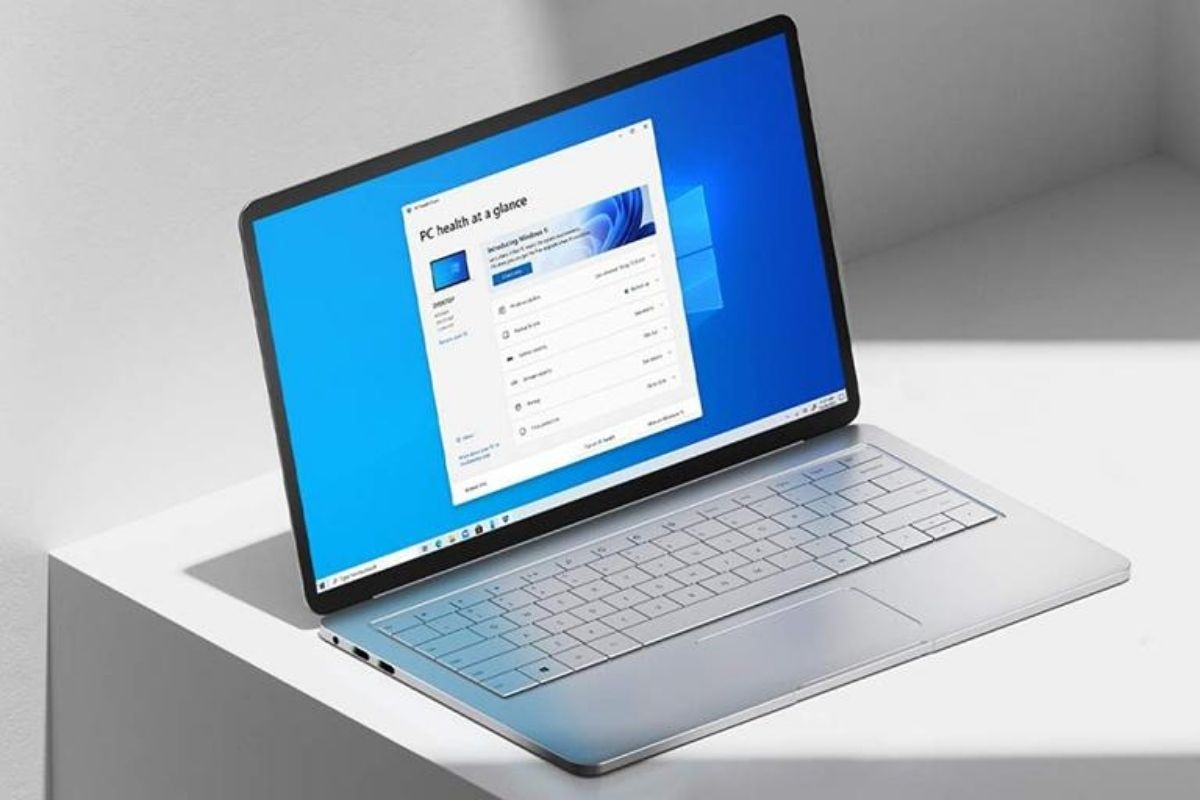
Một số phần mềm không tương thích với hệ điều hành hoặc card đồ họa của bạn có thể gây ra lỗi hiển thị
3. Cách khắc phục màn hình laptop bị nhòe
3.1 Khắc phục lỗi phần mềm
Trước khi nghĩ đến việc sửa chữa phần cứng, bạn nên thử khắc phục lỗi phần mềm trước. Dưới đây là một số cách khắc phục lỗi màn hình nhòe do phần mềm:
1. Cập nhật hoặc cài đặt lại driver màn hình:
Driver màn hình lỗi thời hoặc xung đột có thể là nguyên nhân gây ra lỗi hiển thị. Bạn có thể cập nhật hoặc cài đặt lại driver màn hình theo các bước sau:
Bước 1: Nhấn tổ hợp phím Windows + X và chọn Device Manager.
Bước 2: Mở rộng mục Display adapters.
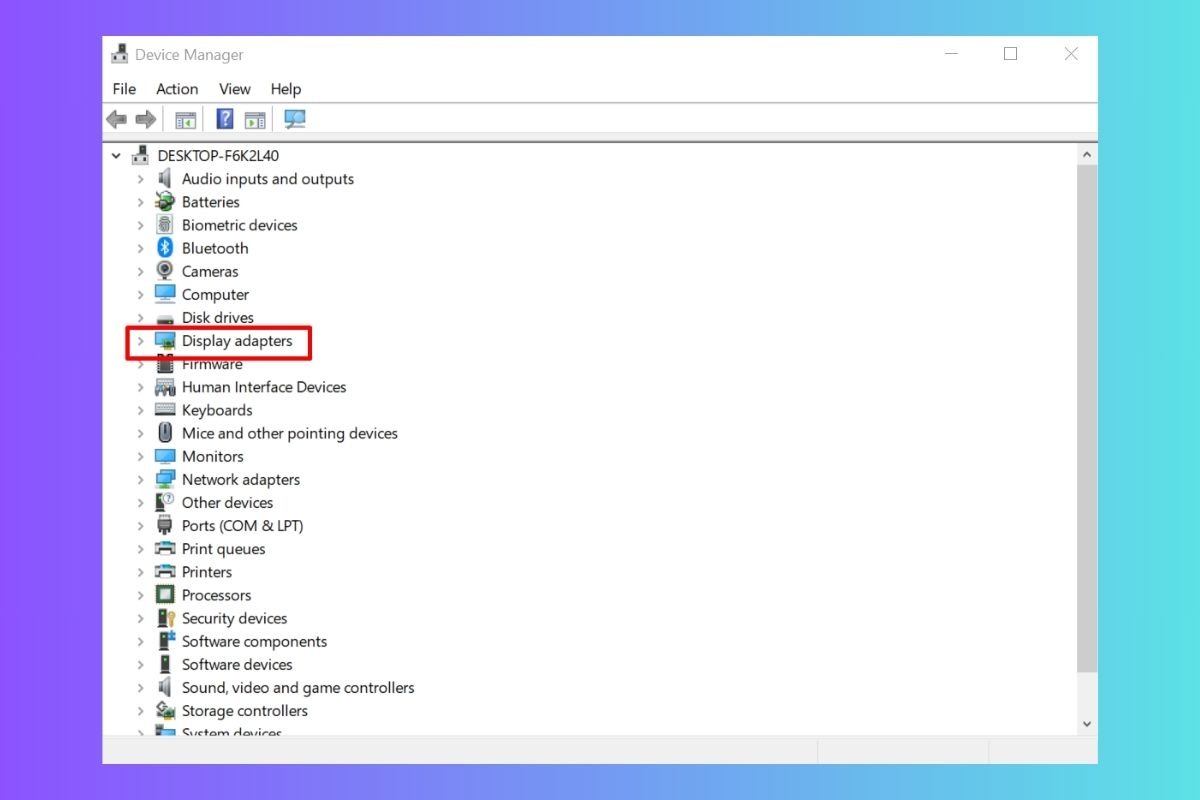
Mở rộng mục Display adapters
Bước 3: Nhấp chuột phải vào card đồ họa của bạn và chọn Update driver.
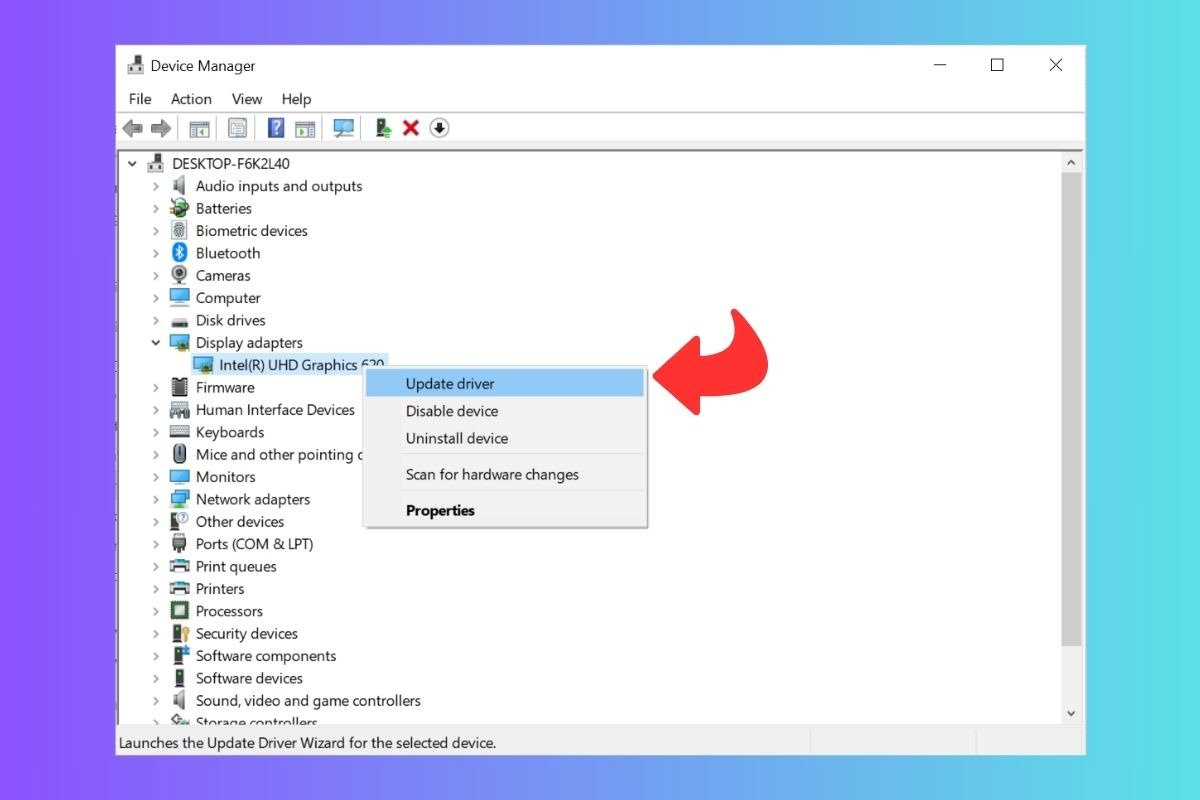
Chọn Update driver
Bước 4: Chọn Search automatically for drivers. Windows sẽ tự động tìm kiếm và cài đặt driver mới nhất.
Nếu cập nhật driver không giải quyết được vấn đề, bạn có thể thử cài đặt lại driver. Bạn có thể tải driver mới nhất từ trang web của nhà sản xuất laptop hoặc nhà sản xuất card đồ họa.
2. Kiểm tra và gỡ cài đặt phần mềm không tương thích:
Một số phần mềm không tương thích với hệ điều hành hoặc card đồ họa của bạn có thể gây ra lỗi hiển thị. Bạn có thể thử gỡ cài đặt các phần mềm mới cài đặt gần đây để xem có giải quyết được vấn đề hay không.
3. Điều chỉnh độ phân giải màn hình:
Nếu bạn cài đặt độ phân giải màn hình quá cao so với khả năng của màn hình, hình ảnh sẽ bị mờ hoặc nhòe. Bạn có thể điều chỉnh độ phân giải màn hình theo các bước sau:
Bước 1: Nhấp chuột phải vào màn hình desktop và chọn Display settings.
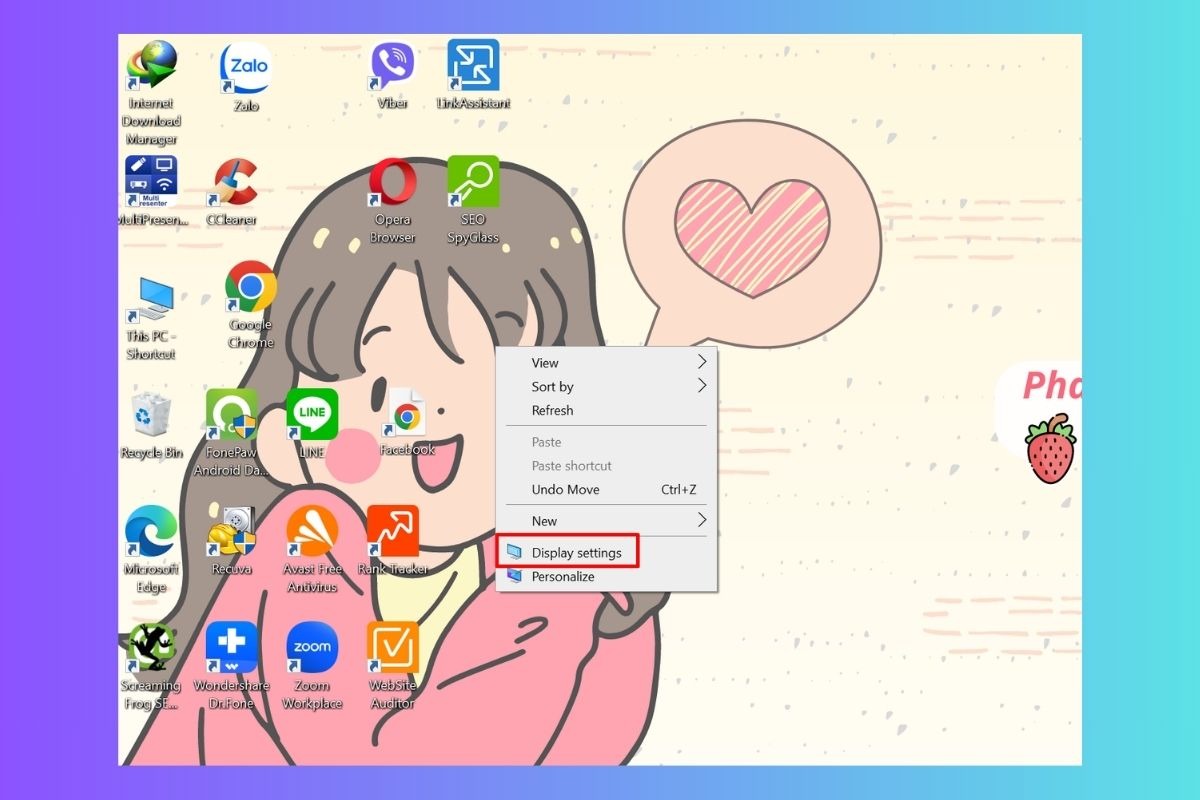
Nhấp chuột phải vào màn hình desktop và chọn Display settings
Bước 2: Trong mục Scale and layout, bạn có thể thay đổi độ phân giải màn hình.
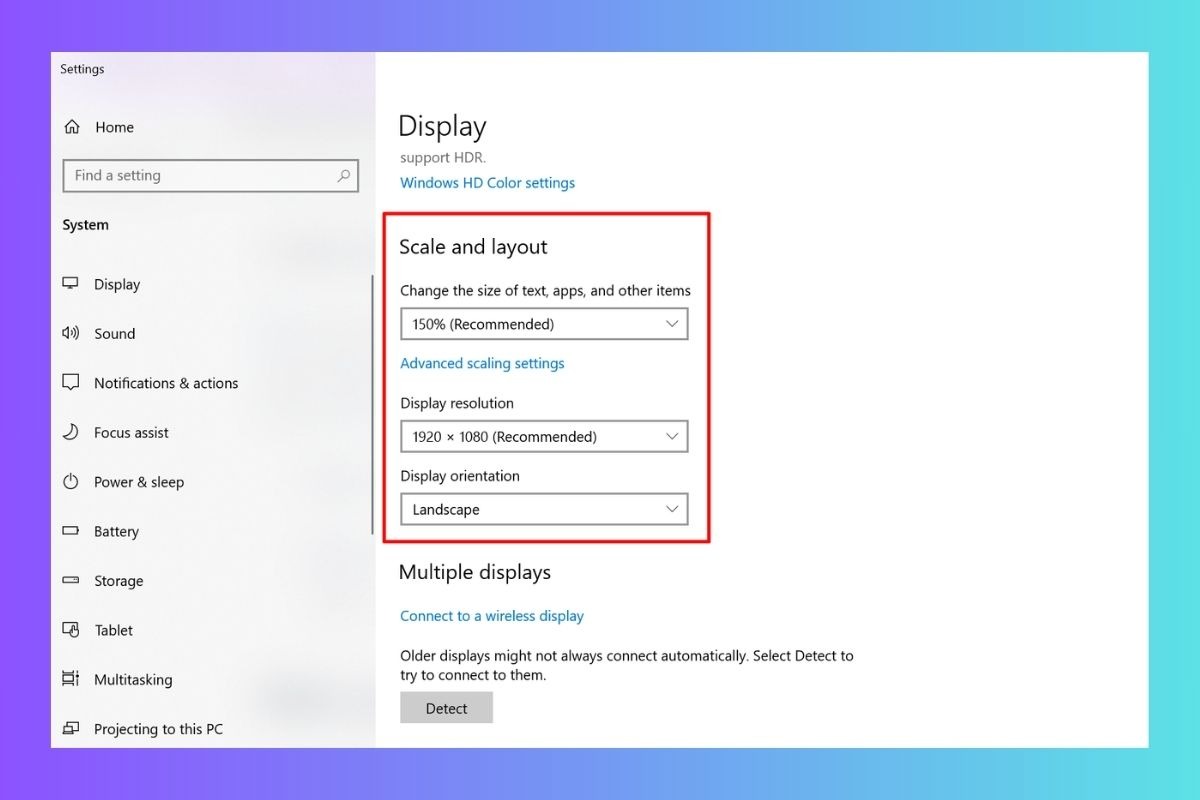
Trong mục Scale and layout, bạn có thể thay đổi độ phân giải màn hình
3.3 Khắc phục lỗi phần cứng
Nếu các bước khắc phục lỗi phần mềm không hiệu quả, rất có thể lỗi màn hình nhòe đến từ vấn đề ở phần cứng. Một số lỗi phần cứng phổ biến bao gồm: cáp màn hình bị lỏng hoặc hỏng, card đồ họa bị lỗi, tấm nền màn hình bị lỗi, đèn cao áp bị hỏng.
Lưu ý: Việc sửa chữa phần cứng laptop đòi hỏi kiến thức và kỹ năng chuyên môn. Nếu bạn không có kinh nghiệm, bạn không nên tự ý tháo lắp hoặc sửa chữa máy tính. Điều này có thể làm hỏng máy tính của bạn hoặc gây nguy hiểm cho bạn.
Chúng tôi khuyên bạn nên mang máy tính đến trung tâm sửa chữa uy tín để được kiểm tra chi tiết và sửa chữa.
Một trong những trung tâm sửa chữa laptop uy tín mà bạn có thể tham khảo là ThinkPro. ThinkPro có đội ngũ kỹ thuật viên giàu kinh nghiệm, sử dụng linh kiện chính hãng và cam kết mang đến dịch vụ sửa chữa chất lượng cao.
Bạn có thể tìm hiểu thêm về ThinkPro tại website: https://thinkpro.vn/

ThinkPro có đội ngũ kỹ thuật viên giàu kinh nghiệm, sử dụng linh kiện chính hãng
4. Các câu hỏi liên quan
4.1 Màn hình laptop bị nhòe có tự sửa được không?
Việc tự sửa màn hình laptop bị nhòe khá phức tạp và đòi hỏi kiến thức kỹ thuật nhất định. Nếu bạn không có kinh nghiệm, việc tháo lắp linh kiện có thể làm hỏng máy tính.
Chính vì thế, bạn nên mang máy đến trung tâm sửa chữa uy tín để được hỗ trợ bởi kỹ thuật viên chuyên nghiệp. Điều này giúp đảm bảo an toàn cho máy và tránh phát sinh thêm vấn đề không đáng có.
4.2 Chi phí sửa màn hình laptop bị nhòe là bao nhiêu?
Chi phí sửa màn hình laptop bị nhòe phụ thuộc vào nhiều yếu tố, bao gồm:
Nguyên nhân gây ra lỗi: Thay cáp màn hình sẽ rẻ hơn so với thay thế toàn bộ màn hình.
Model laptop: Linh kiện thay thế cho các dòng laptop cao cấp thường đắt hơn.
Trung tâm sửa chữa: Mỗi trung tâm có chính sách giá khác nhau.
Để biết chính xác chi phí sửa chữa, bạn nên mang máy đến trung tâm sửa chữa uy tín và yêu cầu báo giá chính xác.

Để biết chính xác chi phí sửa chữa, bạn nên mang máy đến trung tâm sửa chữa uy tín và yêu cầu báo giá chính xác
4.3 Làm sao để phòng tránh màn hình laptop bị nhòe?
Mặc dù không thể hoàn toàn loại trừ khả năng màn hình laptop bị nhòe, bạn có thể giảm thiểu nguy cơ gặp phải lỗi này bằng cách:
Cẩn thận khi di chuyển laptop: Tránh va đập mạnh hoặc rung lắc mạnh laptop, đặc biệt là khi màn hình đang mở.
Tránh để nước hoặc chất lỏng đổ lên laptop: Nước có thể làm hỏng các linh kiện bên trong laptop, bao gồm cả màn hình.
Sử dụng ốp lưng và bao da bảo vệ laptop: Những phụ kiện này sẽ giúp bảo vệ laptop khỏi trầy xước và va đập.
Vệ sinh màn hình laptop thường xuyên: Dùng khăn mềm, khô để lau sạch bụi bẩn và dấu vân tay trên màn hình.
Điều chỉnh độ sáng màn hình phù hợp: Độ sáng quá cao hoặc quá thấp có thể làm hỏng màn hình theo thời gian.
Cập nhật driver màn hình thường xuyên: Driver lỗi thời có thể gây ra các vấn đề hiển thị, bao gồm cả màn hình nhòe.
Xem thêm:
Bài viết đã cung cấp cho bạn những thông tin cần thiết để hiểu rõ hơn về lỗi màn hình laptop bị nhòe, bao gồm các nguyên nhân gây ra lỗi, cách phân biệt với các lỗi khác, cũng như các biện pháp khắc phục. Màn hình là bộ phận quan trọng của laptop, vì vậy việc khắc phục lỗi màn hình nhòe là rất cần thiết.
Nếu bạn gặp phải vấn đề này, đừng ngần ngại mang máy đến trung tâm sửa chữa uy tín để được hỗ trợ. ThinkPro là một trong những trung tâm sửa chữa laptop uy tín với đội ngũ kỹ thuật viên giàu kinh nghiệm và cam kết mang đến dịch vụ chất lượng cao. Bạn có thể tham khảo thêm thông tin và liên hệ ThinkPro tại website: https://thinkpro.vn/









